A GPU teljesítményének figyelése Windows 10 rendszeren

Ha el kell végeznie a számítógépén a grafikus problémák elhárítását vagy látnia kell, hogy az új grafikus kártya miként tartja magát, a GPU-t a Task Manager segítségével ellenőrizheti a Windows 10 1709 vagy újabb verzióján.
A Feladatkezelő a rendszerfigyelő eszközbeépített a Windowsba, amely lehetővé teszi az operációs rendszer és a számítógép hardverének számos szempontjának figyelését. A közelmúltban új funkciókat szerzett az új Windows 10 verziókkal, ideértve az alkalmazás energiafelhasználásának figyelését és az alapértelmezett lap beállítását.
És a Windows 10 1709 operációs rendszerrel a Microsoft hozzáadta aa GPU használatának figyelemmel kísérése. Néhány dolgot megfigyelhet, beleértve az alkalmazás GPU-használatát, az alkalmazás videómemória-használatát és az általános GPU-erőforrás-felhasználást.
A GPU teljesítményének figyelése Windows 10 rendszeren
A grafikus kártya teljesítményének ellenőrzéséhez egyszerűen nyissa meg a Feladatkezelőt. Vagy kattintson a jobb gombbal a tálcára, és válassza a Feladatkezelő lehetőséget, vagy nyomja meg a Windows billentyűt és típus: feladatkezelő és nyomja meg az Enter billentyűt. Nyissa meg a Folyamatok fület, és a GPU oszlop hozzáadásához kattintson a jobb gombbal az egyik oszlopfejlécre, és válassza a „GPU” opciót - ha szeretné, hozzáadhatja a „GPU Engine” -t is.
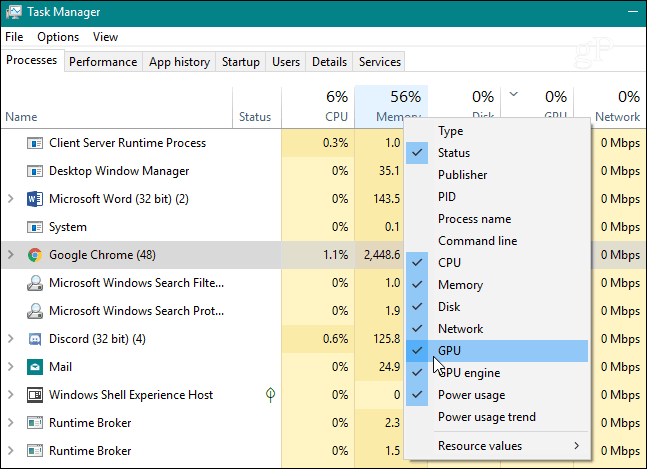
Ezután ellenőrizheti, hogy aA GPU teljesítményének százalékát a futó egyes alkalmazások használják. Csakúgy, mint más oszlopokhoz, rákattinthat annak fejlécére, és rendezhet alacsony és magas szintű, illetve magas és alacsony között.
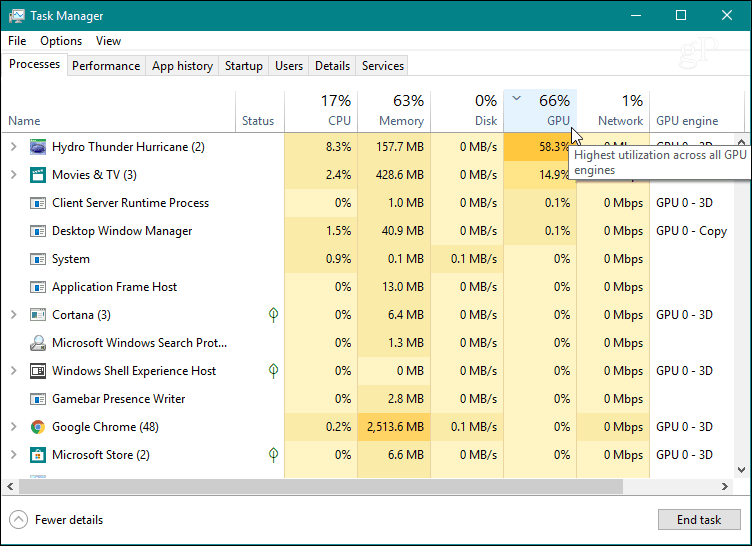
A teljes GPU-erőforrás-felhasználás figyeléséhez kattintson a gombraa Teljesítmény lapon, görgessen lefelé a bal oldali ablaktáblán, és keresse meg a „GPU” lehetőséget. Itt megnézheti a valós idejű felhasználást. Különböző grafikonokat jelenít meg a rendszerével kapcsolatos eseményekkel kapcsolatban, például videók kódolása vagy játékmenet. Figyelemmel kísérheti a grafikus kártya dedikált memóriáját, vagy egy integrált grafikus kártya esetén megnézheti a megosztott rendszermemória használatát.
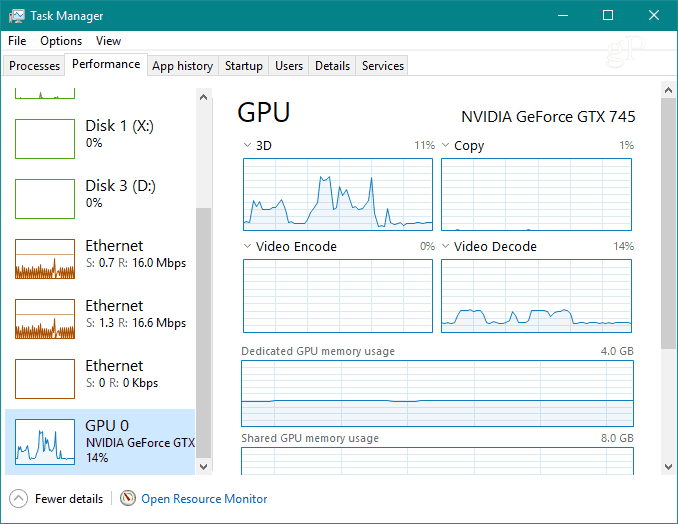
Az egyes grafikonokat megváltoztathatja úgy is, hogy más szükséges használati információkat jelenítsen meg.
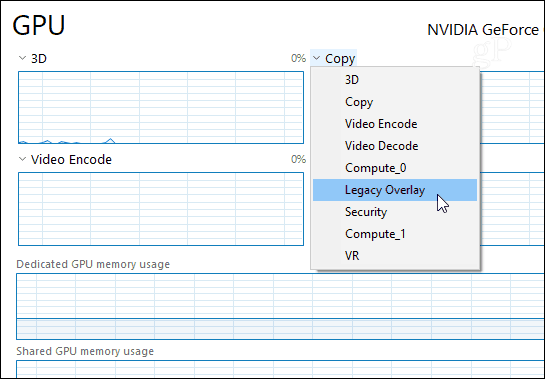
Ha csak a grafikonokat szeretné közelebbről megnézni,kattintson duplán rá, vagy kattintson a jobb gombbal, és válassza a „Grafikon összefoglaló nézet” lehetőséget. Ezzel kap egy kisebb ablakot, amelyet figyelemmel lehet követni a Task Manager többi rendetlensége nélkül.
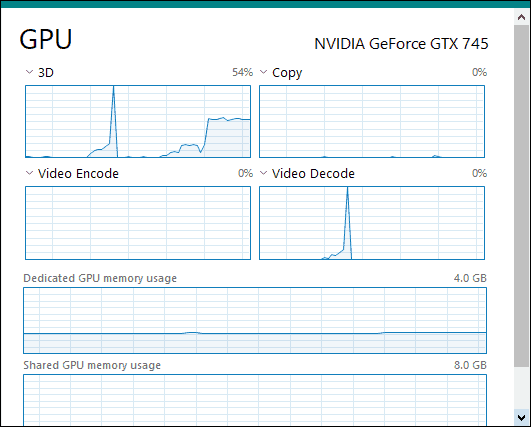
Az ablak alján láthatja a kártya telepített illesztőprogram-verzióját, az alaplapba bedugott nyílást és még sok más.
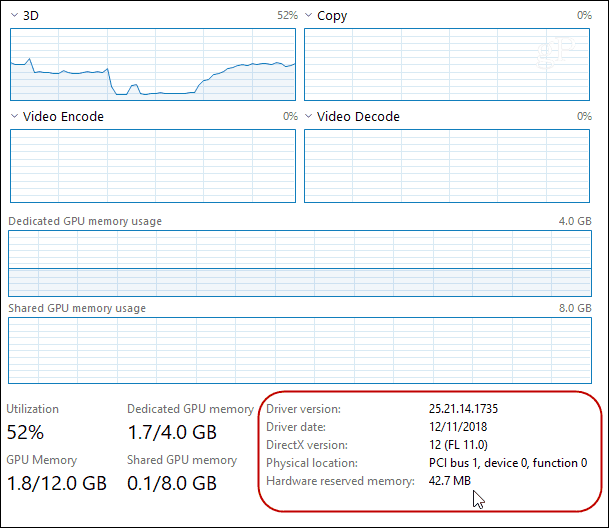
Az alkalmazás videómemória-használatának megtekintéséhez váltson áta „Részletek” fülre. Ezután kattintson a jobb gombbal az oszlop fejlécére, majd kattintson a menü „Oszlopok kiválasztása” elemére. Görgessen le és ellenőrizze a megtekinteni kívánt oszlopokat, mint például a „GPU”, „GPU Engine”, „Dedicated GPU Memory” és „Shared GPU Memory”.
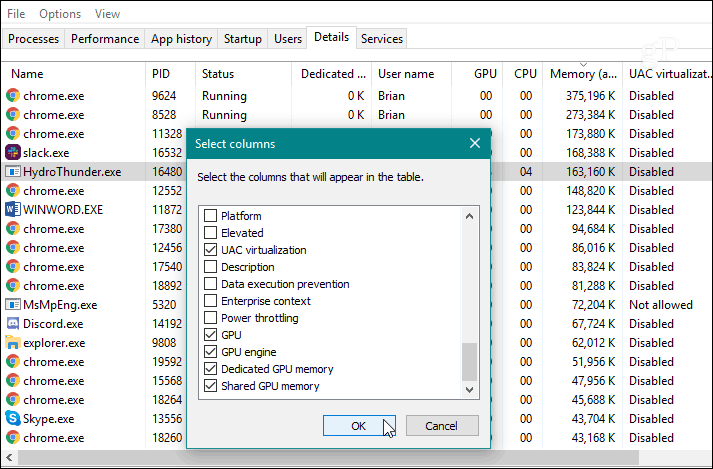
Ha el kell végeznie a grafikus probléma megoldását itt:a számítógépén, vagy csak azt akarja látni, hogy vadonatúj grafikus kártyája miként kezeli a legújabb 3D-s játékot - ezt megteheti a GPU tevékenységének figyelésével a Windows 10 1709 vagy újabb Task Manager programjában. Jó mennyiségű információt nyújt Önnek, és nem kell harmadik féltől származó segédprogramot telepítenie.










Szólj hozzá